简单的提醒页面
最简单的提醒页面同时又兼顾好看的可调整属性——就决定是你的了皮卡丘!HTML。
先上晚自习打卡提醒的简单HTML代码。
1 |
|
关于剩下的晨午检提醒如法炮制即可
自动运行脚本
参考了网上一些blog,关于Windows的脚本文件编写如下。
首先就是要获取浏览器的路径,没有路径就没法打开
html的漂亮页面了。我使用的是Chrome浏览器,只需右键->属性->目标位置,即可获取Chrome浏览器的绝对路径。其次就可以开始编写
.bat文件了,我给这个文件起名叫wanzixidaka.bat,其存放路径需要是纯英文的path/to/wanzixi.bat,如果路径中存在空格,还需要在文件路径两端加上引号`”my path/to/wanzixi.bat”。编写的内容如下:
1
2@echo off
"my path/to/chrome.exe" --start-maximized file:///path/to/wanzixidaka.html解释一下上边的内容
@echo off 指的是不显示脚本运行的内容
“my path/to/chrome.exe” 是指
Chrome浏览器的绝对路径,你也可以将其加入环境变量即可直接调用–start-maximized 是指以最大化打开浏览器
file:///path/to/wanzixidaka.html 是编写的
HTML文件绝对路径最后就是将其加入系统的计划任务中,让其自动运行即可。对于
Windows10系统,Win+x->计算机管理,选择左侧栏目中的系统工具->任务计划程序->任务计划程序库,之后在页面的右侧选择创建基本任务。
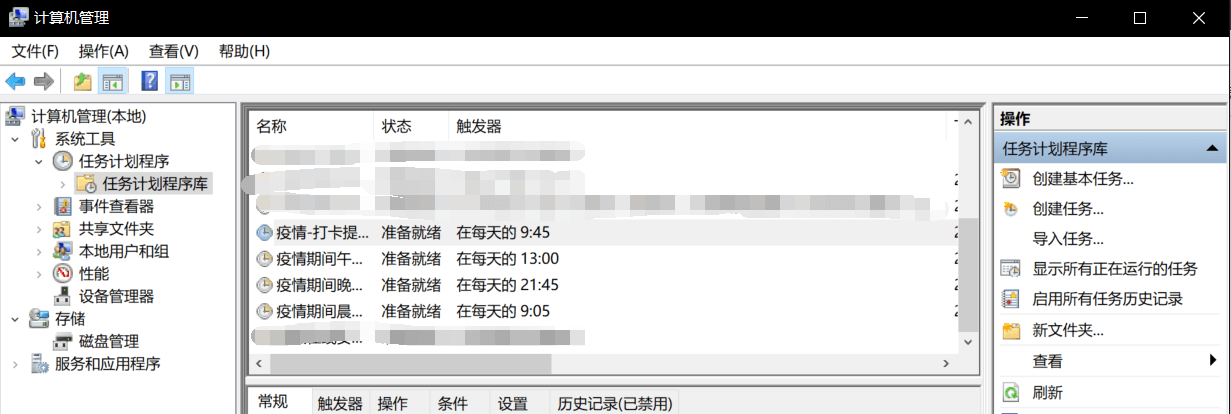
- 给这个计划填写合适的名称,方便后续疫情结束后,删除任务
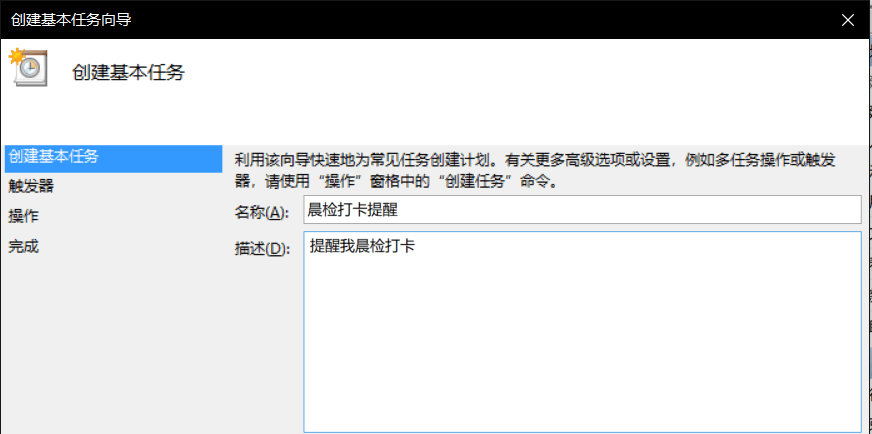
- 毕竟是每天打卡嘛,所以选择每天,并设置合适的时间来提醒我
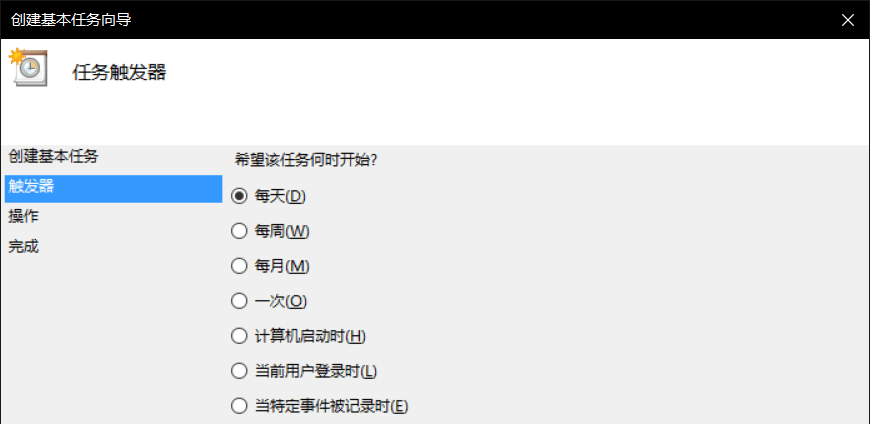
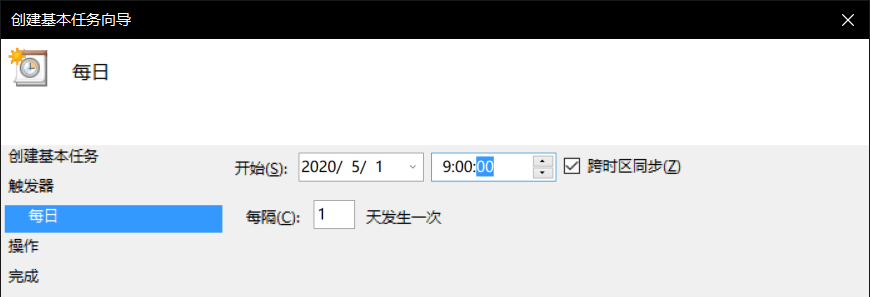
- 路径选择的是你前面放脚本文件的路径
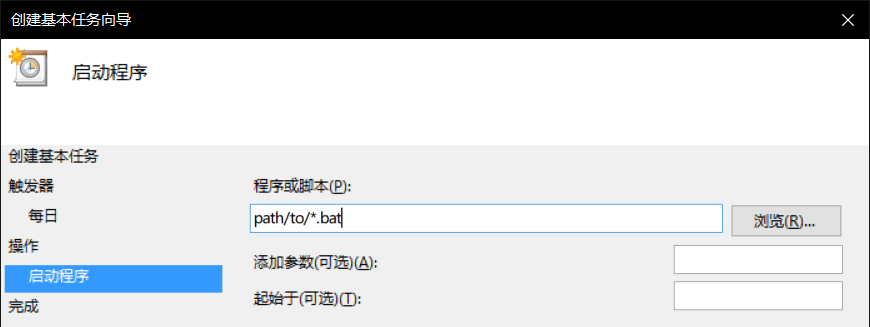
- 最后点击“完成即可”
最后这个折腾的过程还是成功的,就是不知道为啥用创建任务创建的计划任务执行不起来?难道是我的时区时间对不上?
我也不想研究了,能用就行,我也要崇尚
20%时间的约定的嘛~
最后
希望做了这个工作后可以着实降低我不打卡的概率~
参考链接
压缩图片
Windows计划任务
[2] https://lanlan2017.github.io/blog/ce34466e/
[3] https://blog.csdn.net/u011955675/article/details/88351698
